解答gpt分區(qū)安裝win7教程,電腦故障
導(dǎo)讀:電腦故障電腦故障 win7系統(tǒng)是一款相當(dāng)不錯(cuò)的操作系統(tǒng),界面美觀,簡單實(shí)用,便捷高效,兼容性、穩(wěn)定性一流。很多小伙伴都想安裝win7系統(tǒng)。今天,我就將gpt分區(qū)安裝win7系統(tǒng)維修電腦上門服務(wù)電話電腦技術(shù)yy頻道。
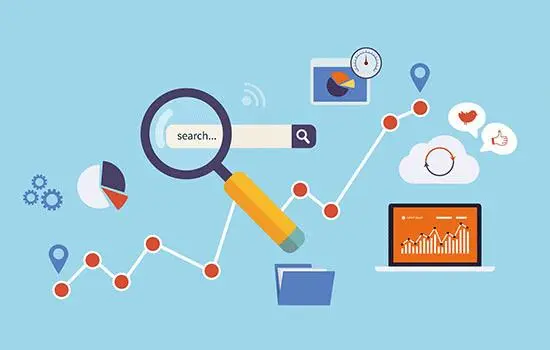
win7系統(tǒng)是一款相當(dāng)不錯(cuò)的操作系統(tǒng)建設(shè)網(wǎng)站,界面美觀,簡單實(shí)用,便捷高效,兼容性如何seo優(yōu)化推廣網(wǎng)站、穩(wěn)定性一流。很多小伙伴都想安裝win7系統(tǒng)。今天,我就將gpt分區(qū)安裝win7系統(tǒng)的教程分享給大家
gpt是GUID磁盤分區(qū)表的縮寫,是一個(gè)硬盤分區(qū)表的標(biāo)準(zhǔn),幾乎我們新買的電腦都是gpt分區(qū)表。下面,我就給大家介紹一下gpt分區(qū)安裝win7的方法,有需要就企業(yè)網(wǎng)站建設(shè)一起來了解一下吧
1、首先制作好u盤啟動(dòng)盤,推薦使用裝機(jī)吧u盤啟動(dòng)盤,點(diǎn)擊鏈接可以下載U盤啟動(dòng)盤工具,以及查看具體教程:http://zhuangjiba.com/jiaocheng/3810.html
2、重啟電腦,按鍵盤上的F8或Del鍵進(jìn)入BIOS( 不同電腦進(jìn)入BIOS的方法不一,可以搜索一下自己的電腦品牌進(jìn)入BIOS的方法),在Security下,關(guān)閉Secure Boot,設(shè)置為Disabled。
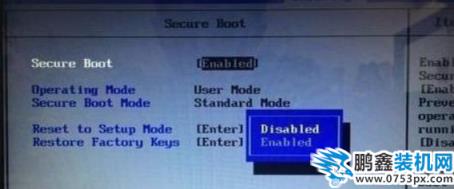
win7電腦圖解1
3、在Exit選項(xiàng)下選擇OS Optimized Defaults,回車設(shè)置為Disabled或Other OS。

gpt電腦圖解2
4、然后切換到Boot選項(xiàng),設(shè)置CSM為Enabled,將Boot Mode選擇UEFI,按F10鍵保存。
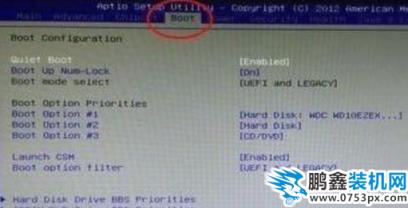
gpt分區(qū)安裝win7電腦圖解3
5、插入制作好的u盤啟動(dòng)盤,按鍵盤上的f12鍵,選擇u盤pe進(jìn)入。
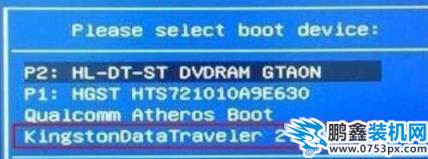
win7電腦圖解4
6、進(jìn)入pe系統(tǒng)后,運(yùn)行桌面上的裝機(jī)工具,勾選win7鏡像,然后將目標(biāo)分區(qū)選擇c盤,點(diǎn)擊安裝系統(tǒng)按鈕。
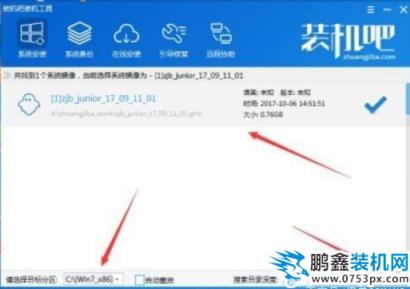
win7電腦圖解5
7、設(shè)置完畢后電腦進(jìn)入ghost過程,耐心等待ghost完成。期間會(huì)有幾次的重啟,無需我們操作

gpt分區(qū)安裝win7電腦圖解6
8、win7系統(tǒng)安裝完成

win7電腦圖解7
以上就是gpt分區(qū)安裝win7系統(tǒng)的方法了,希望能幫助到你相關(guān)維修電腦上門服務(wù)電話電腦技術(shù)yy頻道。聲明: 本文由我的SEOUC技術(shù)文章主頁發(fā)布于:2023-06-26 ,文章解答gpt分區(qū)安裝win7教程,電腦故障主要講述分區(qū),標(biāo)簽,電腦故障網(wǎng)站建設(shè)源碼以及服務(wù)器配置搭建相關(guān)技術(shù)文章。轉(zhuǎn)載請(qǐng)保留鏈接: http://www.bifwcx.com/article/it_20356.html
為你推薦與解答gpt分區(qū)安裝win7教程,電腦故障相關(guān)的文章
-

Win10如何關(guān)閉索引服務(wù)提升系統(tǒng)運(yùn)行速度
(122)人喜歡 2023-07-05 -

Windows 10更新之后導(dǎo)致UWP應(yīng)用無法聯(lián)網(wǎng)的解
(186)人喜歡 2023-07-05 -

隱藏隱私文件技巧:教你如何將文件隱藏
(156)人喜歡 2023-07-05 -

win7系統(tǒng)沒有激活怎么辦?小馬激活工具使
(204)人喜歡 2023-07-05 -

steam錯(cuò)誤代碼105,教您steam錯(cuò)誤代碼105怎么
(135)人喜歡 2023-07-05 -

如何禁用OneDrive與Windows10的集成 Win10徹底
(233)人喜歡 2023-07-05











